安装mysql
1.下载mysql安装包,解压到要安装的目录,打开对应的mysql目录 例我的解压目录为D:\testSql\mysql-8.0.22-winx64 则进入D:\testSql\mysql-8.0.22-winx64

2.新建my.ini文件 内容如下
[client]
# 设置mysql客户端默认字符集
default-character-set=utf8
[mysqld]
# 设置3306端口
port = 3306
# 设置mysql的安装目录
basedir=D:\\testSql\\testMySql
# 设置 mysql数据库的数据的存放目录,MySQL 8+ 不需要以下配置,系统自己生成即可,否则有可能报错
# datadir=C:\\web\\sqldata
# 允许最大连接数
max_connections=20
# 服务端使用的字符集默认为8比特编码的latin1字符集
character-set-server=utf8
# 创建新表时将使用的默认存储引擎
default-storage-engine=INNODB
3.用管理员身份打开cmd 进入D:\testSql\mysql-8.0.22-winx64\bin
执行以下命令
mysqld --initialize --console
这一步要记住初始密码 (一定要记住数据库密码,丢失易踩坑)
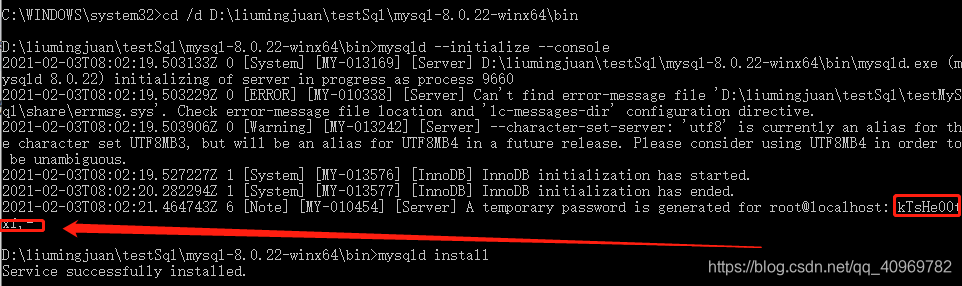
4.执行下面命令 安装完成
mysqld install
5.执行下面命令启动MySQL
net start mysql
之后就可以使用 mysql -uroot -p登录了
使用Navicat建立数据库连接时出现下面错误
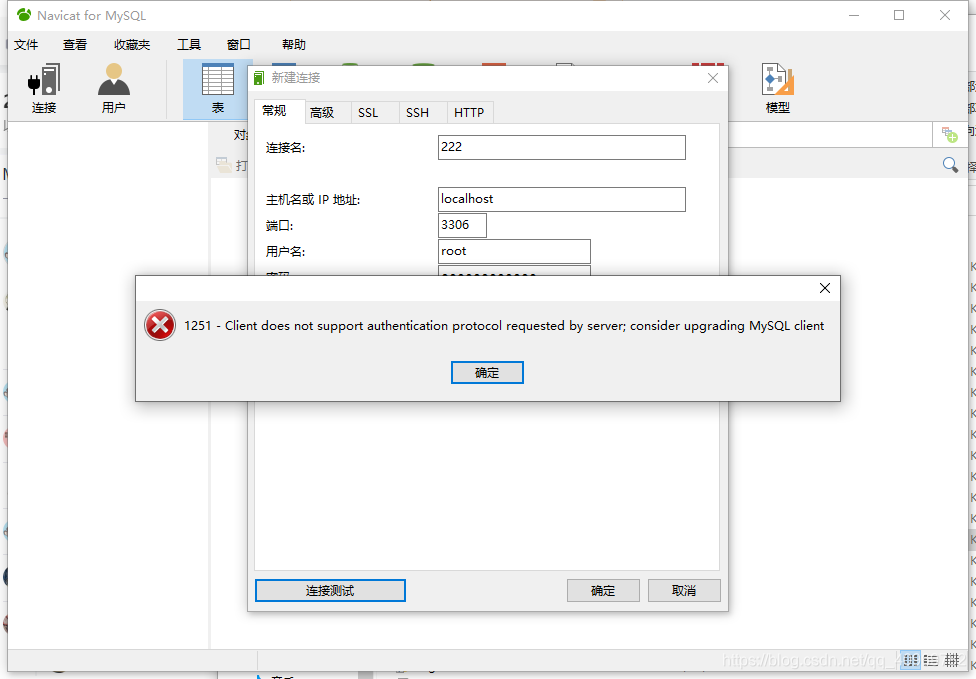
解决办法:
- 登录mysql
mysql -uroot -p
- 执行以下命令
alter user ‘root’@‘localhost’ identified with mysql_native_password by ‘123456’;

继续执行 (划重点,一次未执行一下语句结果新密码和就密码均登不上去了,只能重装)
flush privileges;

再新建链接,成功
卸载重装mysql
进入安装目录D:\testSql\mysql-8.0.22-winx64\bin 执行以下命令
sc delete mysql
2.退出目录打开任务管理器结束mysql进程
3.备份my.ini文件
4.删除解压后的文件

5.重新解压mysql安装包
6.将my.ini文件移入D:\testSql\mysql-8.0.22-winx64下,使用管理员身份打开cmd
执行同安装时一下命令即可
mysqld --initialize --console
mysqld install
net start mysq
mysql -uroot -p